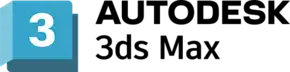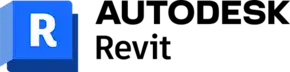SketchUp Pro con V-Ray | Corso Per Gente Impegnata è specificatamente pensato per tutte quelle persone che non riescono a frequentare il corso durante la settimana. In cinque comode lezioni tenute il sabato, anche per i più impegnati, sarà possibile scoprire tutte le funzionalità di SketchUp Pro e V-Ray per SketchUp.
SketchUp Pro è uno dei modellatori 3D più utilizzati al mondo, e nonostante la sua apparente semplicità di utilizzo, nasconde enormi potenzialità che lo rendono adatto ai più svariati utilizzi: dall'architettura, all'arredo, agli impianti, alla pubblicità. Attraverso l’integrazione con Google Earth, è possibile visualizzare i propri progetti in modo geo-referenziato attraverso immagini satellitari, mappe ed edifici 3D. SketchUp Pro è conosciuto e apprezzato da grafici, designer, pubblicitari, architetti, ingnegneri e, non di meno, da hobbisti appassionati di modellazione 3D.
SketchUp Pro con V-Ray | Corso Per Gente Impegnata coniuga l’apprendimento professionale di SketchUp Pro con V-Ray per SketchUp attraverso un percorso formativo frutto di anni di esperienza il corso - nella sua formula consolidata di 3 + 3 giornate - insegna la modellazione e la renderizzazione degli oggetti 3D con il massimo della qualità di modellazione e il massimo del realismo di V-Ray. Saranno affrontati tutti i temi di modellazione, offrendo agli studenti i flussi di lavoro e le tecniche ottimizzate per arrivare prima e meglio al risultato. Alcune problematiche di modellazione avanzata verranno risolte con l’utilizzo di plugin gratuiti, appositamente installati sulle postazione a disposizione per il corso. Durante SketchUp Pro con V-Ray | Corso Per Gente Impegnata vedremo come V-Ray opera all’interno dell’ambiente SketchUp Pro incorporando - in modo efficiente - l’attività di rendering nel flusso di lavoro abituale. Il corso si concluderà, con tutti i trucchi e suggerimenti per diventare autonomi ed efficaci, non solo nelle attività di modellazione e rendering, ma anche nelle funzionalità avanzate di illuminazione, mapping, texturing e inserimento fotografico.